Cum să adăugați Bluetooth la computerul dvs
Bluetooth este folosit de o mulțime de dispozitive, cum ar fi căștile și tastaturile. Multe computere îl au, de asemenea, dar dacă al tău nu are, îl poți adăuga printr-un dongle/adaptor Bluetooth. Din fericire, configurarea este destul de simplă.
Computerul dvs. are deja Bluetooth? Ar trebui să vă întrebați acest lucru înainte de a urma pașii de mai jos, deoarece aceștia implică achiziționarea unui dongle Bluetooth. Învăța cum să configurați dispozitivele Bluetooth si vezi ce să faci când Bluetooth nu funcționează în Windows 10. Este posibil ca Bluetooth să fie deja disponibil pe computer, dar adăugarea unui dispozitiv pur și simplu nu funcționează.
Acest ghid este relevant pentru computerele care rulează Windows 10, 8 și 7.
Găsiți un adaptor Bluetooth

Obținerea unui adaptor Bluetooth pentru computer este cea mai simplă modalitate de a adăuga funcționalitate Bluetooth la un desktop sau laptop. Nu trebuie să vă faceți griji deschizându-vă computerul, instalarea unui card Bluetooth sau ceva de genul ăsta.
Se utilizează dongle-uri Bluetooth USB, astfel încât se conectează la exteriorul computerului dvs. printr-o deschidere port USB. Sunt ieftine, compacte și ușor de găsit în locuri precum Amazon, Newegg, Cea mai buna achizitie, etc.
În general, doriți să obțineți cel mai rapid transmițător Bluetooth pe care îl acceptă computerul dvs. Pentru majoritatea computerelor moderne, asta înseamnă un adaptor USB 3.0. Cu toate acestea, dacă te uiți la porturile USB ale computerului tău și au inserții din plastic negru, probabil că sunt USB 2.0. Dacă sunt albastre sau etichetate SS (pentru SuperSpeed), sunt USB 3.0. Acest lucru contează deoarece, deși dispozitivele USB 3.0 funcționează în porturile USB 2.0, ele nu vor funcționa la fel de repede ca atunci când sunt conectate la porturile USB 3.0.
Instalați adaptorul Bluetooth pe computer
În cele mai multe cazuri, puteți conecta adaptorul Bluetooth la computer pentru a permite Windows să instaleze cele necesare conducător auto automat. Dar dacă asta nu funcționează, încercați a instrument de actualizare a driverelor sau vizitați site-ul web al producătorului pentru instrucțiuni specifice de instalare.
Fiecare dintre cele patru adaptoare Bluetooth pe care le-am încercat să le instalăm pe cont propriu.
Conectați un dispozitiv la adaptorul Bluetooth
Acum că aveți un adaptor Bluetooth conectat la computer, este timpul să asociați un dispozitiv cu acesta.
Pentru Windows 10, mergi la Setări > Dispozitive > Adăugați Bluetooth sau alt dispozitiv > Bluetooth. Windows 8 și Windows 7 utilizatorii ar trebui să intre în Panou de control a găsi Hardware și sunet > Dispozitive și imprimante > Adaugă un dispozitiv.
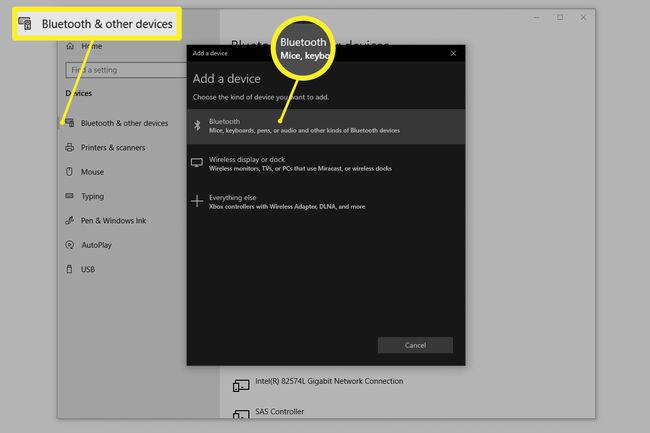
Este posibil să trebuiască să finalizați procesul de asociere introducând un cod pe oricare dispozitiv.
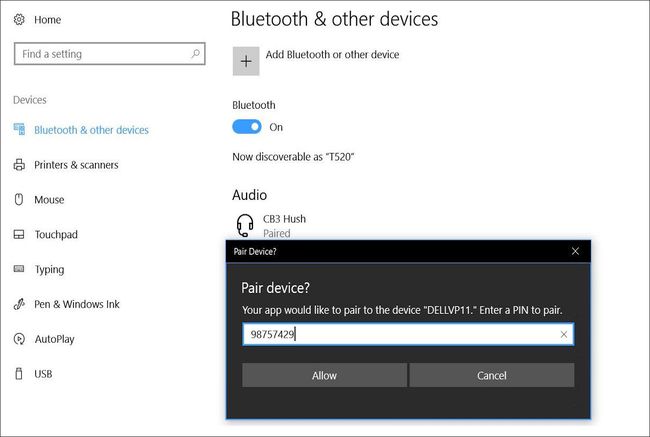
Învăța cum să configurați un dispozitiv Bluetooth pentru instrucțiuni pas cu pas sau consultați aceste instrucțiuni specifice pentru conectarea căștilor Bluetooth, folosind difuzoare Bluetooth cu computerul, sau asocierea unui mouse Bluetooth.
Utilizarea Bluetooth cu alte dispozitive
Bluetooth nu este limitat doar la computere. Poti de asemenea adăugați Bluetooth la un televizor și primiți Bluetooth în mașină.
